Google mūzika: kā lejupielādēt savu mūziku
Google mūzika tagad ļaus lejupielādēt mūziku, kuru esat saglabājis mākonī. To var izdarīt šādi.
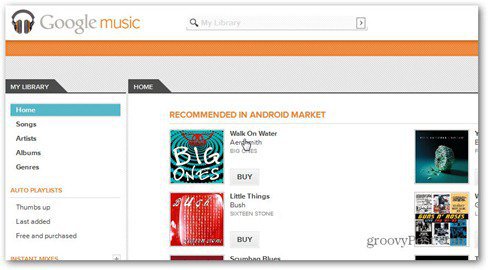
Kādu laiku atcerieties manu Google mūzikas ekrānuzņēmuma ceļojumupirms? Pēc tam es jums teicu par iespējām glabāt savu mūziku mākonī, ko piedāvā pakalpojums, un ka jūs principā varat klausīties savu mūziku jebkur, kurp dodaties, izmantojot pakalpojuma tīmekļa saskarni.
Ziņa par to Android Google Plus lapā sakatagad varat lejupielādēt savu mūziku no Google mūzikas mākoņa, neatkarīgi no tā, vai tas ir jūsu ieraksti vai mūzika, kuru iegādājāties, izmantojot pakalpojumu. Starp diviem ir tikai viena atšķirība. Ierakstus, ko esat iegādājies no Google mūzikas, var lejupielādēt tikai divas reizes.
Tad labi. Tā kā jūs zināt, ka varat lejupielādēt savu mūziku, veiciet tālāk norādītās darbības.
Aktivizējiet mūzikas pārvaldnieku (tā ir jūsu programmatūra)ko izmanto mūzikas augšupielādei) un dodieties uz cilni Augšupielādēt. Google saka, ka jūs nevarēsit tajā redzēt cilni Lejupielādēt, ja neesat to izmantojis mūzikas augšupielādei.
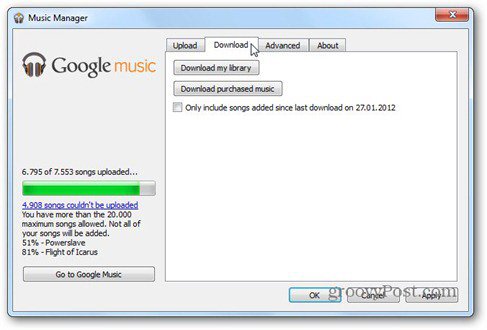
Tagad atkarībā no vēlamā noklikšķiniet uz LejupielādētMana bibliotēka vai Lejupielādētās mūzikas lejupielāde un pēc tam atlasiet mapi, kurā vēlaties to lejupielādēt. Vēl viena interesanta lieta ir tāda, ka, kā redzams augšējā ekrānuzņēmumā, pēc pirmās lejupielādes varat atzīmēt rūtiņu, lai programmatūra lejupielādētu tikai to, kas ir pievienota pēc pēdējās lejupielādes. Tādā veidā jūs visu atkārtoti netiks lejupielādēts.
Tas ir, ja vēlaties lejupielādēt visu bibliotēku un instalēt mūzikas pārvaldnieku.
Bet varbūt jūs vēlaties lejupielādēt tikai vienu dziesmuvai albumu. Pēc tam dodieties uz vietni music.google.com, tāpat kā klausītos mūziku, un dodieties uz albumu, kuru vēlaties lejupielādēt, un atveriet to. Vai arī jūs varētu atvērt noteikta žanra dziesmu sarakstu vai ko citu.
Ja vēlaties vienu dziesmu, noklikšķiniet uz bultiņas blakus tai un noklikšķiniet uz Lejupielādēt dziesmu. Pēc tam lejupielādējiet to tāpat kā jebkuru citu failu.
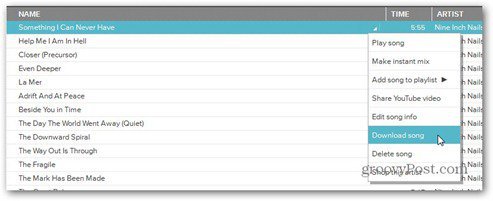
Ja vēlaties lejupielādēt vairākas dziesmas, vienkārši izmantojiet taustiņu Shift un bulttaustiņus, lai atlasītu vairāk pēc kārtas, vai arī turiet Ctrl (Mac datorā Cmd) un noklikšķiniet, lai atlasītu vajadzīgās dziesmas.
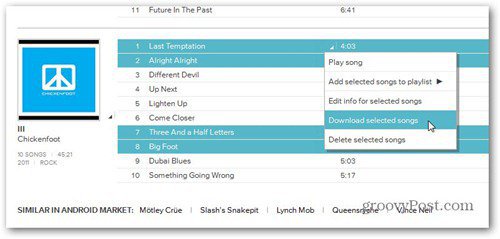
Jums jāzina, ka tīmekļa vietnē dziesmas var lejupielādēt tikai divas reizes, taču lietas ir tik neierobežotas, cik iespējams, izmantojot mūzikas pārvaldnieku.
Tātad, ja jūs izmantojat vairākus datorus, tas ir lielisks veids, kā sinhronizēt mūziku starp tiem. Tas ir diezgan viegli.










Atstājiet savu komentāru